कई कारण हैं कि आप अपने सैमसंग गैलेक्सी स्मार्टफोन पर डार्क मोड को सक्षम करना चाहते हैं। शायद आपको अपनी आंखों पर यह आसान लगता है, या शायद आप सैमसंग की ओएलईडी स्क्रीन तकनीक का लाभ उठाना चाहते हैं और कम पिक्सेल को जलाकर कुछ बैटरी जीवन को बचा सकते हैं। या शायद आपको लगता है कि यह अच्छा लग रहा है (यह करता है)। मैं आपको दिखाता हूँ कि अपनी स्क्रीन को डार्क मोड पर सेट करना कितना आसान है। कौन जानता है, तुम कभी वापस नहीं जाना चाहोगे!
अपने गैलेक्सी फोन पर डार्क मोड कैसे सक्षम करें
इस गाइड के लिए, मैं यह मानने जा रहा हूं कि आपका डिवाइस Android 10 Q पर है। एंड्रॉइड 9 पाई पर गैलेक्सी फोन के लिए अंधेरे मोड के एक संस्करण को सक्षम करने का एक तरीका है, लेकिन यह तकनीकी रूप से एंड्रॉइड ओएस-स्तरीय सेटिंग नहीं है, और इस प्रकार आपके सभी ऐप में काम नहीं कर सकता है।
- सुनिश्चित करें कि आपका उपकरण अपडेट किया गया है Android 10.
- फिसल पट्टी अधिसूचना और सेटिंग शेड के नीचे।
-
आपके आधार पर, आपने अपने सिस्टम सेटिंग्स को पुलडाउन मेनू में व्यवस्थित किया है, जिसकी आपको आवश्यकता हो सकती है कड़ी चोट डार्क मोड सेटिंग को देखने के लिए स्क्रीन पर (इसमें चंद्रमा आइकन है)।
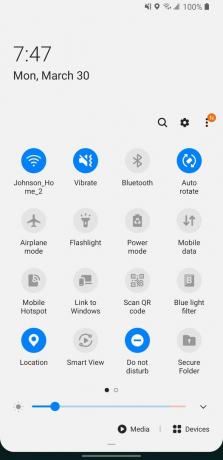
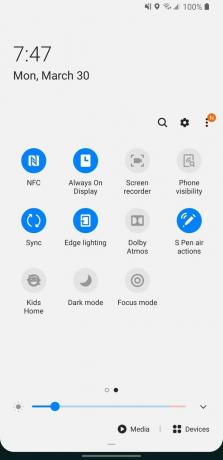 स्रोत: जेरमी जॉनसन / एंड्रॉइड सेंट्रल
स्रोत: जेरमी जॉनसन / एंड्रॉइड सेंट्रल - डार्क मोड पर टैप करें सिस्टम-वाइड डार्क मोड चालू करने के लिए।
-
डार्क मोड पर लॉन्ग प्रेस विस्तारित डार्क मोड सेटिंग्स को लाने के लिए।

 स्रोत: जेरमी जॉनसन / एंड्रॉइड सेंट्रल
स्रोत: जेरमी जॉनसन / एंड्रॉइड सेंट्रल - शेड्यूल के अनुसार टॉगल चालू करें दिन के विशिष्ट समय पर डार्क मोड को सक्रिय करने के लिए (जैसे, सूर्यास्त से सूर्योदय तक, या कस्टम)।
- वॉलपेपर पर लागू करें टॉगल करें अपनी पृष्ठभूमि को अपने बाकी ऐप्स के रंग तापमान से मिलाएं।
-
अनुकूली रंग फिल्टर टॉगल करें आंखों के तनाव को कम करने के लिए सूर्यास्त और सूर्योदय के बीच एक नीला प्रकाश फिल्टर चालू करना। काम करने के लिए आपको अपने स्थान तक पहुँचने के लिए फ़ोन की अनुमति देनी होगी।
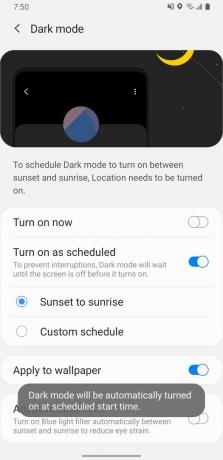
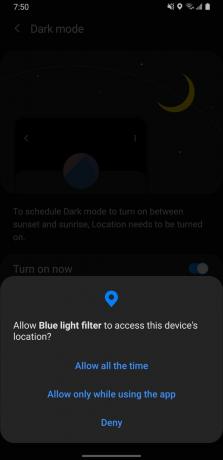 स्रोत: जेरमी जॉनसन / एंड्रॉइड सेंट्रल
स्रोत: जेरमी जॉनसन / एंड्रॉइड सेंट्रल
मेरी राय में, डार्क मोड सेटिंग एक्सेस करने का सबसे तेज़ तरीका पुलडाउन नोटिफिकेशन / सेटिंग्स शेड से है। फिर भी, आप सेटिंग ऐप में जाकर और इस पर टैप करके भी इसे एक्सेस कर सकते हैं प्रदर्शन मेन्यू।
यह सिस्टम-वाइड एंड्रॉइड 10 क्यू डार्क मोड सपोर्ट सभी गैलेक्सी एस 20 लाइन, साथ ही नोट 10 और एस 10 लाइनों, नोट 9 और एस 9 लाइनों, और हाल ही में ए और एम श्रृंखला के कई पर उपलब्ध होना चाहिए। नोट 8 और S8 पीढ़ी जैसी पुरानी श्रृंखला के लिए, जब तक कि वे एंड्रॉइड 9 पाई और पहले संस्करण या एक यूआई के बाद में चल रहे हों, तब भी आपके पास सैमसंग के नीट मोड तक पहुंच होगी। नीट मोड को सक्षम करने के लिए कदम ऊपर उल्लिखित के समान होगा, लेकिन आप डार्क मोड के बजाय नीट मोड के लिए शब्द देखेंगे। इसके अतिरिक्त, नीट मोड की संभावना केवल सिस्टम एप्लिकेशन और मेनू को प्रभावित करेगी, और कई तृतीय-पक्ष एप्लिकेशन पर काम नहीं कर सकती है।
हमारे शीर्ष उपकरण चुनता है
यदि आप कम से कम कुछ और सॉफ्टवेयर चक्रों के साथ एंड्रॉइड 10 पर एक नए गैलेक्सी फोन में अपग्रेड करना चाहते हैं, तो हमारी पिक गैलेक्सी एस 20+ है। जब आप नवीनतम और महान रॉक कर रहे हैं, तो Kvadrat से इस स्थायी S20 + मामले के साथ अपने सुरक्षात्मक विकल्पों का ध्यान रखें।
